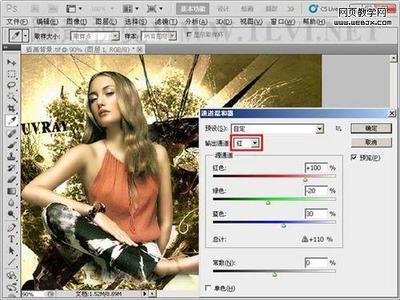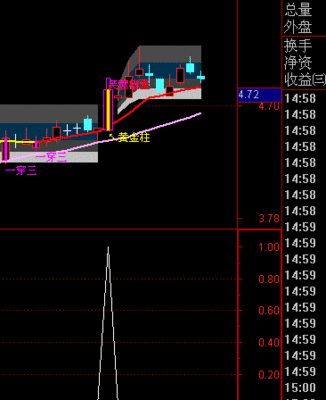mathtype公式编辑器对于很多科研、教学人员来说是必备工具之一,那么这个编辑器的常用功能是什么呢?怎么使用这个教程呢?
公式编辑器Mathtype在Word中的使用方法――工具/原料mathtype公式编辑器
办公软件word
公式编辑器Mathtype在Word中的使用方法――方法/步骤公式编辑器Mathtype在Word中的使用方法 1、
Mathtype公式编辑器的下载安装
在百度搜索窗口中直接搜索mathtype公式编辑器,然后下方有官方版,免费版,破解版等等,大家根据自己的需要选择一款,按照操作说明下载安装即可。
公式编辑器Mathtype在Word中的使用方法 2、
Mathtype的在办公软件Word中的打开
安装完毕后,打开自己的Word,我们就会在Word看到Mathtype的字样,点击Mathtype字样,再点击"inline"我们就可以打开Mathtype,第一次打开有一个初学提示,我们直接点击确定即可。
公式编辑器Mathtype在Word中的使用方法 3、
Mathtype文字的输入
Mathtype打开后,在文字输入区域的左上方有一个虚线框,在这个虚线框中我们就可以进行文字的输入了。对于常用文字,我们用键盘直接敲击进行就行;对于一些不常用的字母符号等,Mathtype中也存在,直接点击相应字母即可。
公式编辑器Mathtype在Word中的使用方法 4、
Mathtype上下标的输入
上下标是教学和科研工作者在日常生活中会经常用到,例如我们输入x的平方,我们先将x写好,然后点击上下标工具,再在上标或者下标的位置输入2.
公式编辑器Mathtype在Word中的使用方法_mathtype公式编辑器

公式编辑器Mathtype在Word中的使用方法 5、
Mathtype分式,根号,积分,前n项和的输入
分式,根号,积分,前n项和的输入都是先点击相应的工具,然后再进行相应文字的输入,以输入x/y的分式为例。
 爱华网
爱华网